
Innehållsförteckning:
- Steg 1: Starta SkiiiD
- Steg 2: Välj Arduino UNO
- Steg 3: Lägg till komponent
- Steg 4: Saerch eller Hitta en komponent
- Steg 5: Välj Collision Switch XD206
- Steg 6: Pin -indikering och konfiguration
- Steg 7: Kontrollera tillagd modul
- Steg 8: SkiiiD Code of Collision Switch XD206
- Steg 9: Kontakt och feedback
- Författare John Day [email protected].
- Public 2024-01-30 12:40.
- Senast ändrad 2025-01-23 15:10.
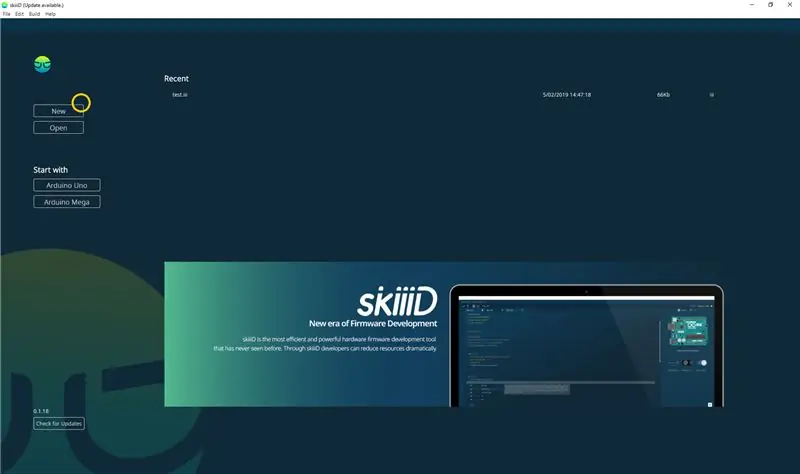

En handledning för att utveckla Collision Switch XD206 med skiiiD.
Steg 1: Starta SkiiiD
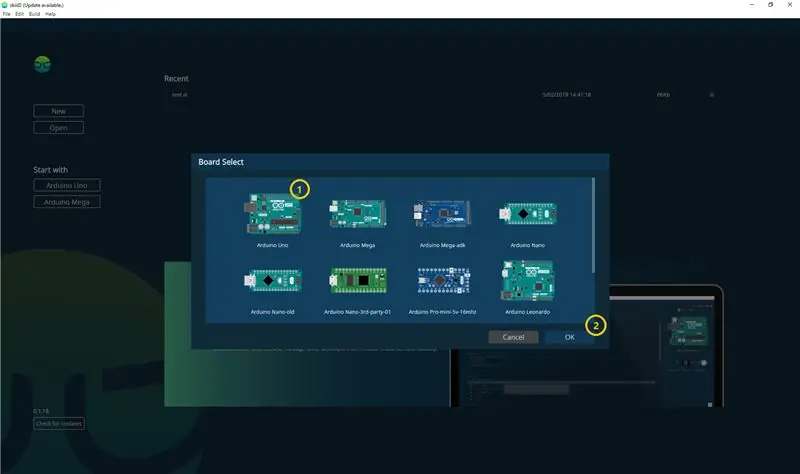
Starta skiiiD och välj Ny knapp
Steg 2: Välj Arduino UNO
Välj ① Arduino Uno och klicka sedan på ② OK -knappen
*Detta är självstudier, och vi använder Arduino UNO. Andra brädor (Mega, Nano) har samma process.
Steg 3: Lägg till komponent
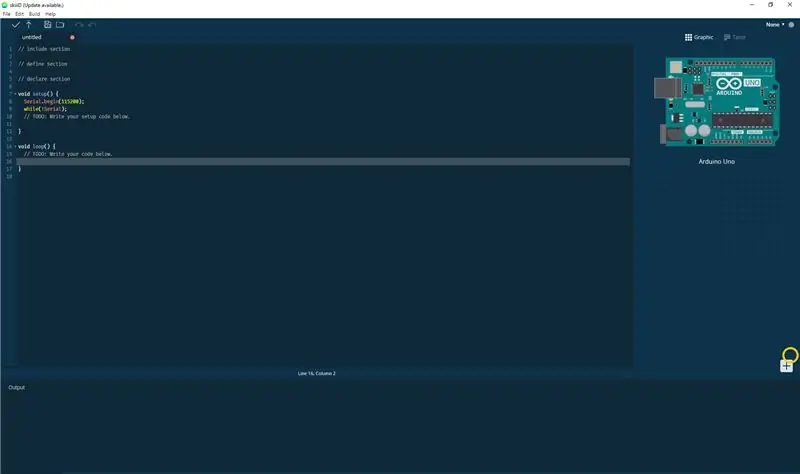
Klicka på '+' (Lägg till komponentknapp) för att söka och välja komponenten.
Steg 4: Saerch eller Hitta en komponent
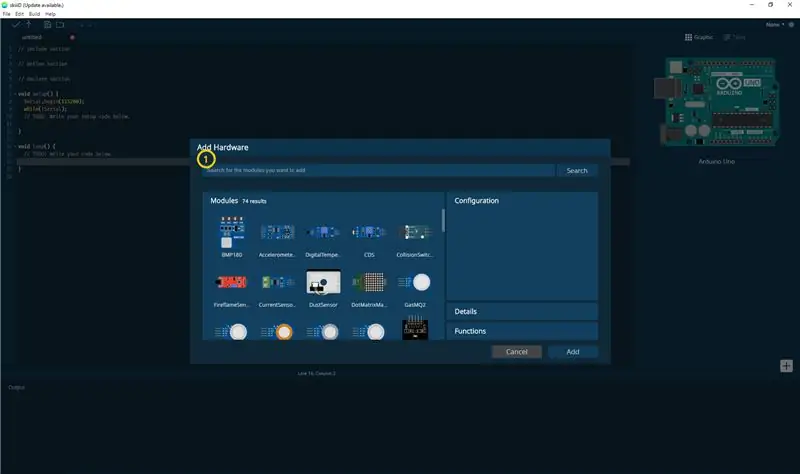
① Skriv "kollision" i sökfältet eller hitta Collision Switch XD206 i listan.
Steg 5: Välj Collision Switch XD206
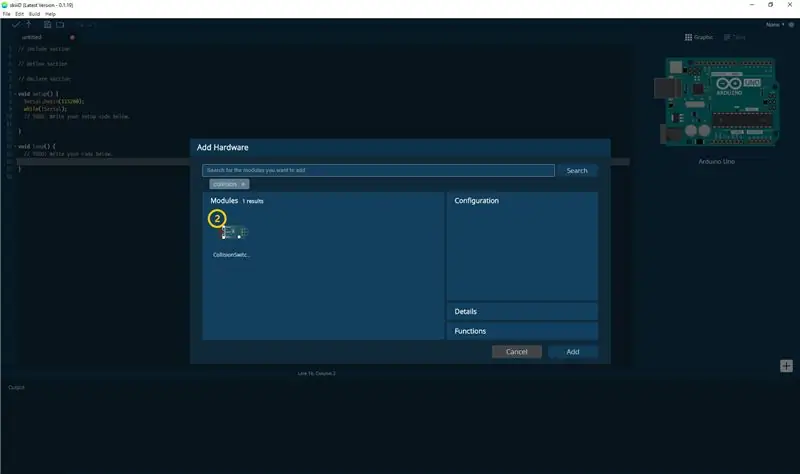
Välj kollisionsbrytare XD206 -modul
Steg 6: Pin -indikering och konfiguration
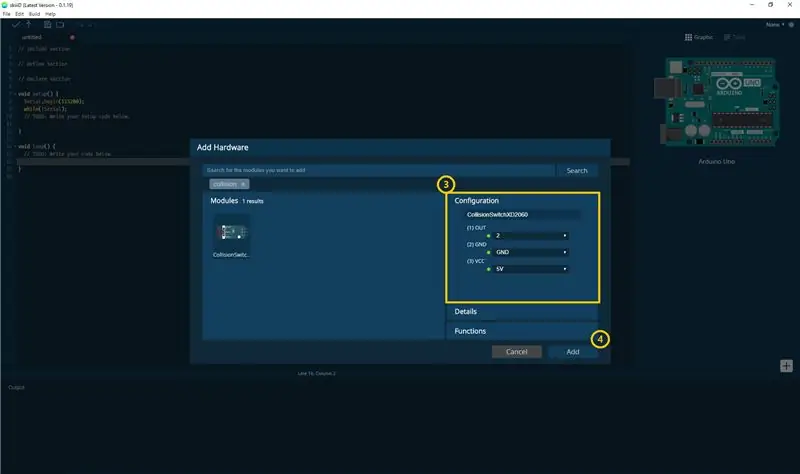
då kan du se ③ stiftindikering. (Du kan konfigurera det.)
*Denna modul har 3 stift att ansluta
skiiiD Editor anger automatiskt stiftinställning *konfiguration tillgänglig
[Standardstiftindikering för kollisionsbrytare XD206 -modul] vid Arduino UNO
UT: 2
GND: GND
VCC: 5V
Efter att ha konfigurerat stiften ④ klicka på ADD -knappen till höger under sidan
Steg 7: Kontrollera tillagd modul
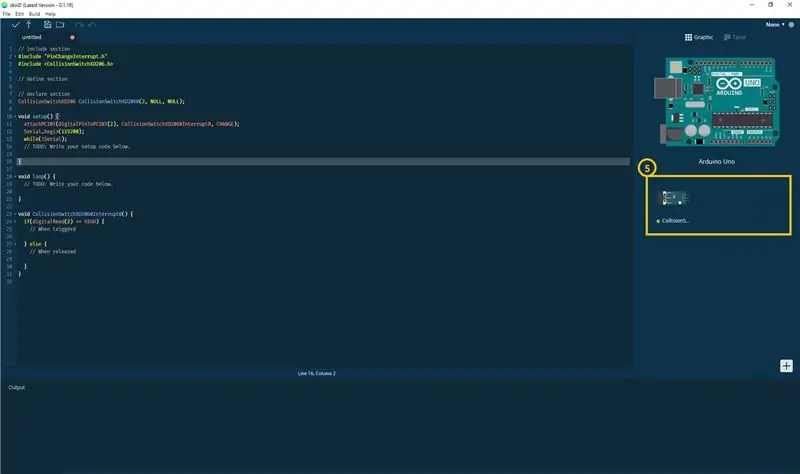
⑤ Tillagd modul har dykt upp på den högra panelen
Steg 8: SkiiiD Code of Collision Switch XD206
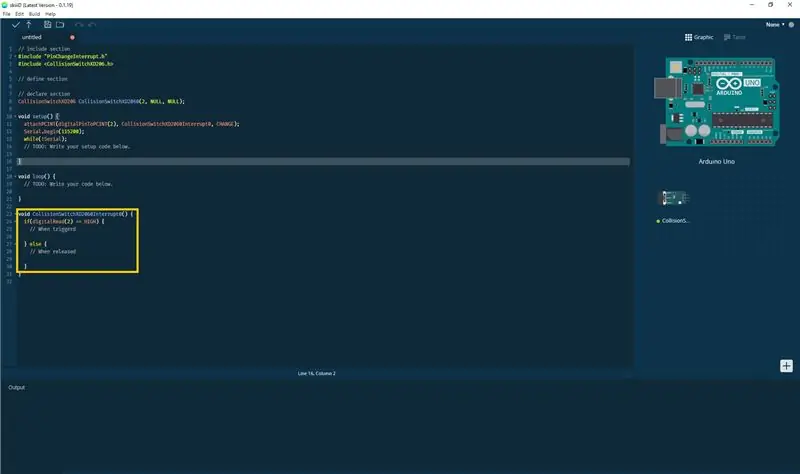
skiiiD Code är intuitiva funktionsbaserade koder. Detta är baserat på skiiiD -bibliotek
void CollisionSwitchXD2060Interrupt0 () {
if (digitalRead (2) == HIGH) {
// När utlöst
} annat {
// När den släpps
}
Steg 9: Kontakt och feedback
Vi arbetar med komponenter och styrelser bibliotek. Använd den gärna och ge oss feedback, tack. Nedan finns kontaktmetoder
e -post: [email protected]
twitter:
Youtube:
skiiiD användarforum:
Kommentarer är också bra!
Rekommenderad:
Så här använder du knappmodul med SkiiiD: 9 steg

Så här använder du knappmodul med SkiiiD: Det här projektet är en instruktion om hur du använder Buzzer HW-508 (gäller för KY-006) med Arduino via skiiiD Innan du börjar, nedan är en grundläggande handledning för hur du använder skiiiD https: // www.instructables.com/id/Getting-Started-With-SkiiiD-Editor
Så här använder du Bluetooth (BLE) med ESP32: 3 steg

Så här använder du Bluetooth (BLE) med ESP32: ##### NOTE ##### Metoden som visas i denna instruktion är gammal och föråldrad. Titta på den här videon för den senaste metoden. ################ ESP32 har en omfattande funktionslista (Wikipedia), men den största funktionen som drar blicken är den inbyggda blå
Så här använder du Wemos ESP-Wroom-02 D1 Mini WiFi-modul ESP8266 + 18650 med hjälp av Blynk: 10 steg

Så här använder du Wemos ESP-Wroom-02 D1 Mini WiFi-modul ESP8266 + 18650 med hjälp av Blynk: Specifikation: Kompatibel med nodemcu 18650 laddningssystemintegration Indikatorlampan (grön betyder full röd betyder laddning) kan användas under laddning Brytare styr strömförsörjning SMT kontakt kan användas för viloläge · 1 lägg till
Så här använder du kontroller som inte stöds med en IOS 9.3.5 -enhet: 23 steg

Så här använder du kontroller som inte stöds med en IOS 9.3.5 -enhet: Nödvändigt material: PlayStation 4 -kontroller Lightning -laddningskabel Bärbar dator med Windows 10 iPod Touch 5: e generationens bärbar mus Mus bärbar laddningskabel
Så här använder du NMEA-0183 med hallon Pi: 6 steg

Så här använder du NMEA-0183 med Raspberry Pi: NMEA-0183 Är en elektrisk standard för att ansluta GPS, SONAR, sensorer, autopilotenheter etc. i fartyg och båtar. Till skillnad från den nyare NMEA 2000 -standarden (baserad på CAN) är NMEA 0183 baserad på EIA RS422 (vissa äldre och/eller enkla system använder
